De RPC-uitvoerderservice heeft een fout veroorzaakt tijdens het inloggen bij Google
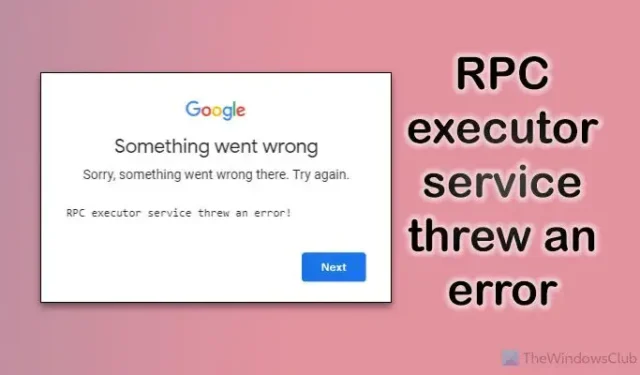
Als u de Google Chrome-browser gebruikt om in te loggen op uw Google- of Gmail-account, krijgt u een foutmelding te zien met de melding De RPC-uitvoerderservice heeft een fout gegenereerd Hier leest u hoe u van dit probleem af kunt komen. Deze fout treedt vooral op op mobiele Android-telefoons. U kunt dezelfde instructies ook op Windows-computers volgen.
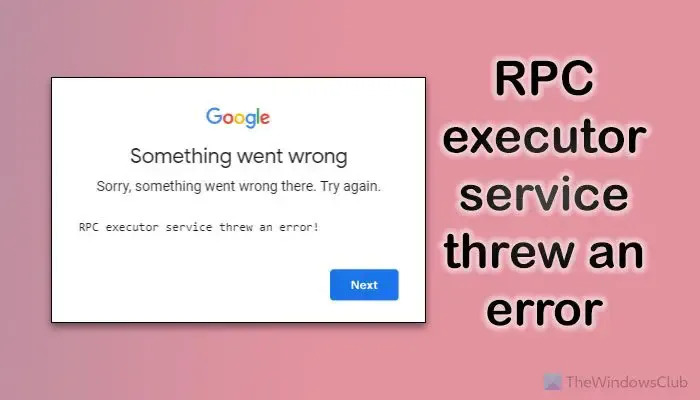
Wat is de RPC-uitvoerderservice?
RPC of Remote Procedure Call is een client die een verbinding tot stand brengt tussen uw computer en de server die u probeert te bereiken. Met andere woorden, RPC helpt u bij het opbouwen van de interactie tussen een client en een server. In dit geval is uw computer de client en de server van Google waarmee u verbinding probeert te maken.
De RPC-uitvoerderservice heeft een fout veroorzaakt tijdens het inloggen bij Google
Volg deze oplossingen om te verhelpen dat de RPC-uitvoerderservice een foutprobleem veroorzaakte tijdens het inloggen bij Gmail of Google:
- Wis app-cache en browsegegevens
- Nieuw profiel maken
- Meld u af bij uw bestaande Google-account
- Browser bijwerken
- Reset de browser
- Start de RPC-service opnieuw
- Schakel proxy en VPN tijdelijk uit
- Controleer de browseraanmeldingsinstellingen
Bekijk welke van deze suggesties op uw apparaat van toepassing zijn en volg ze vervolgens.
1] Wis app-cache en browsegegevens
Dit is het allereerste dat u moet proberen als u een aanmeldingsfout krijgt vanwege de RPC-uitvoerderservice. Soms kunnen oude cookies, cache en andere browsergegevens dit probleem op uw computer veroorzaken.
Als u echter een Android-mobiel gebruikt, kunt u het Google Chrome-pictogram aanraken en vasthouden totdat u het pop-upvenster krijgt. Klik vervolgens op het informatiepictogram (i).
Vervolgens moet je de sectie Opslag selecteren en op Opslag beheren .ALLE GEGEVENS WISSEN knop. Tik daarna op de knop
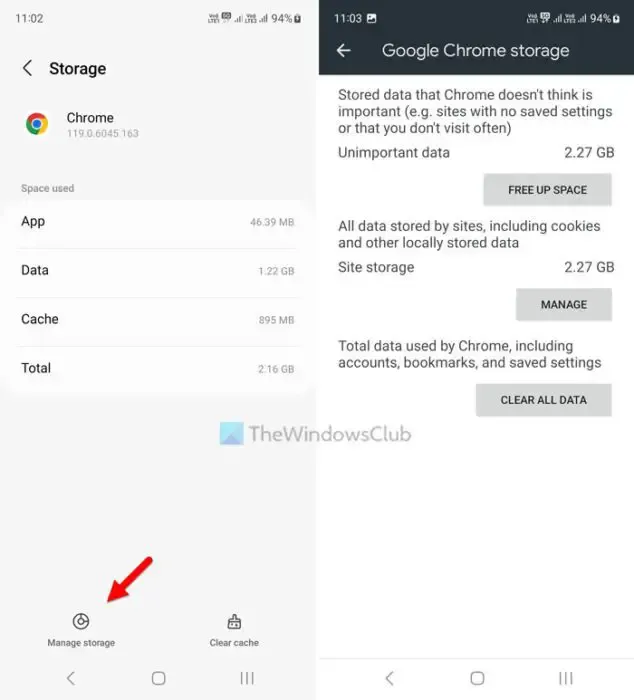
Sluit daarna alle geopende vensters en controleer of u kunt inloggen of niet.
2] Maak een nieuw profiel aan
Soms kan dit probleem optreden doordat uw Google-account aan de browser is gekoppeld. Als dit het geval is, kunt u een nieuw profiel maken in Google Chrome en controleren of uw probleem hiermee is opgelost.
Zet niet meteen alle gegevens van het oude account over naar het nieuwe nadat het profiel is aangemaakt. Controleer of u kunt inloggen of niet.
3] Meld u af bij uw bestaande Google-account
Als u al een Google-account gebruikt of, met andere woorden, als u al bent ingelogd op een account in de Chrome-browser, kunt u proberen eerst uit te loggen bij dat account. Soms kunnen twee accounts een conflict veroorzaken en als gevolg daarvan kunt u de bovengenoemde fout tegenkomen.
Als u Google Chrome op Windows 11/10 gebruikt, kunt u op uw profielfoto klikken die zichtbaar is in de rechterbovenhoek en de optie Afmelden
Als u echter Google Chrome op Android gebruikt, moet u eerst de browser openen en eerst Instellingen selecteren.
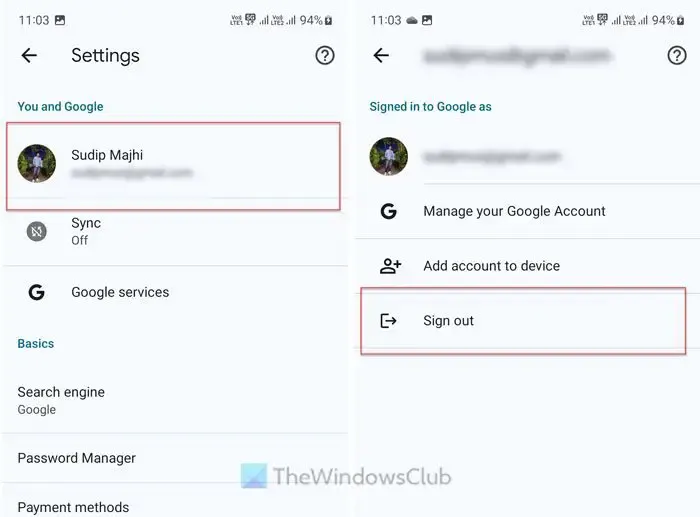
Tik vervolgens op uw profielfoto en selecteer de optie Afmelden.
4] Browser bijwerken
Als u uw browser al heel lang niet heeft bijgewerkt, is de kans groot dat u deze foutmelding krijgt wanneer u zich aanmeldt bij uw Google-account. De eenvoudige oplossing is om uw browser bij te werken naar de nieuwste versie.
Daarvoor kunt u op het pictogram met drie stippen klikken en de Help > Over Google Chrome optie.
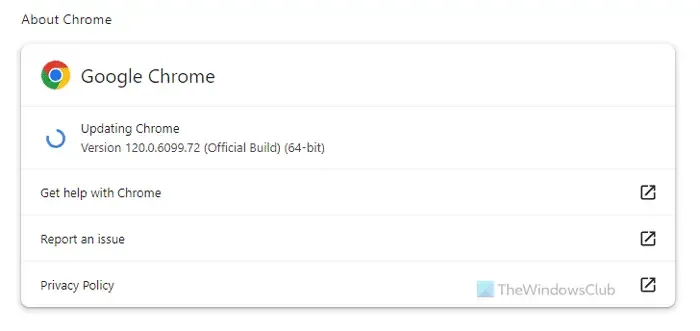
Als er een update in behandeling is, wordt deze automatisch geïnstalleerd.
Als u een Android-mobiel gebruikt, moet u de Google Play Store openen en controleren of er een update in behandeling is of niet.
Ter informatie wordt ook voorgesteld om Google Play Services en Android System WebView te updaten.
5] Reset de browser
Een onjuiste instelling kan ook de reden zijn dat dit probleem op uw computer optreedt. Als u een logboek met dingen hebt gewijzigd en dit probleem direct daarna krijgt, is het raadzaam om de browser een keer opnieuw in te stellen. U kunt deze handleiding doorlopen om de Google Chrome-browser opnieuw in te stellen in Windows 11/10.
6] Start de RPC-service opnieuw
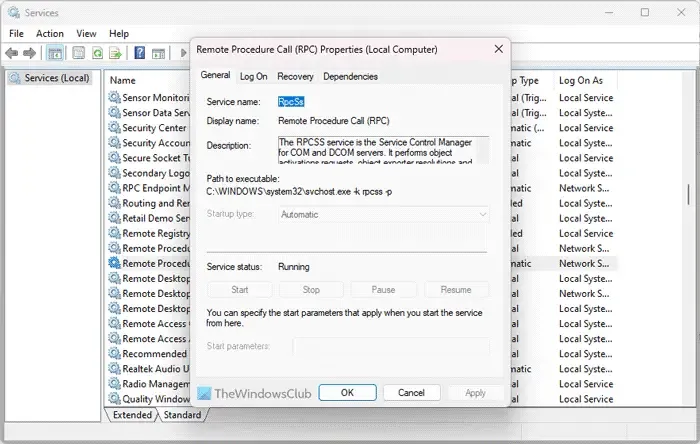
RPC of Remote Procedure Call is een zelfstandige service van Windows PC. Als er echter problemen zijn met deze service of als deze service op de een of andere manier is gestopt, kunt u hetzelfde probleem tegenkomen als hierboven.
Volg deze stappen om de RPC-service opnieuw te starten in Windows 11/10:
- Zoek naar services in het zoekvak van de taakbalk.
- Klik op het individuele zoekresultaat.
- Zoek de Remote Procedure Call (RPC) service en dubbelklik erop.
- Klik op de knop Stoppen .
- Klik op de knop Start .
- Klik op de knop OK .
Vervolgens kunt u hetzelfde doen met de RPC Endpoint Mapper service. Als de Start- en Stop-knoppen echter zijn uitgeschakeld of grijs worden weergegeven, hoeft u niets te doen.
7] Schakel proxy en VPN tijdelijk uit
Als uw proxy of VPN er niet in slaagt een verbinding tot stand te brengen tussen uw computer en de server, bestaat de kans dat u de foutmelding krijgt, zoals eerder vermeld. Daarom wordt voorgesteld om proxy of VPN tijdelijk uit te schakelen als u die gebruikt.
8] Controleer de aanmeldingsinstellingen van de browser
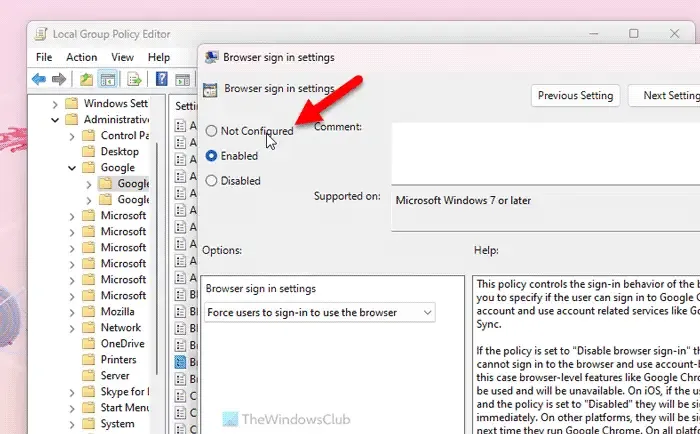
Er is een groepsbeleidsinstelling die gebruikers dwingt zich aan te melden om de Google Chrome-browser te gebruiken. Als u deze instelling bij veel anderen onjuist heeft ingeschakeld, is de kans groot dat u dit probleem krijgt wanneer u zich aanmeldt bij uw Google-account. Daarom raden wij u aan deze instelling aan te vinken en uit te schakelen. Doe daarvoor het volgende:
- Druk op Win+R om de Run-prompt te openen.
- Typ gpedit.msc en druk op de knop Enter .
- Navigeer naar dit pad: Computerconfiguratie > Beheersjablonen > Google Chrome
- Dubbelklik op de optie Aanmeldingsinstellingen browser.
- Selecteer de optie Niet geconfigureerd .
- Klik op de knop OK .
- Start de Google Chrome-browser opnieuw.
Dat is alles! Ik hoop dat deze oplossingen voor u hebben gewerkt.
Waarom kon Google niet inloggen?
Er kunnen talloze redenen zijn waarom u zich niet kunt aanmelden bij uw Google-account op een Windows 11/10-pc. Alles kan verantwoordelijk zijn voor deze fout, van een onjuiste groepsbeleidsinstelling tot RPC. U kunt de bovengenoemde oplossingen doorlopen om van dit probleem af te komen.



Geef een reactie